Как изменить постоянную ссылку для страницы WordPress
Опубликовано: 2022-09-10Если вы хотите изменить постоянную ссылку для страницы WordPress, вы можете выполнить следующие шаги. Обратите внимание, однако, что изменение постоянной ссылки для страницы также изменит URL-адрес этой страницы. Прежде чем изменить постоянную ссылку для страницы, вы можете настроить перенаправление 301 со старого URL-адреса на новый URL-адрес. Это поможет гарантировать, что любые ссылки на старый URL-адрес будут перенаправлены на новый URL-адрес, и что любой рейтинг поисковых систем для старого URL-адреса будет сохранен. Чтобы изменить постоянную ссылку для страницы WordPress: 1. Войдите в панель управления WordPress. 2. На левой боковой панели перейдите к Страницам. 3. Найдите страницу, для которой вы хотите изменить постоянную ссылку, и наведите на нее курсор. 4. В появившемся раскрывающемся меню нажмите «Изменить». 5. В поле Постоянная ссылка введите новую постоянную ссылку для страницы. 6. Прокрутите вниз и нажмите «Обновить».
Что такое постоянная ссылка? Использование постоянной ссылки на веб-странице можно классифицировать как «постоянную ссылку». В большинстве случаев URL-адрес будет примерно таким: https://www. URL-адрес моего веб-сайта: https://www.mywebsite.com/blog/blog-post-1.html. Кроме того, когда URL-адрес объявляется сообщением в блоге, пользователи могут выяснить, что содержит сообщение (например, WordPress). Посетители вашего сайта должны иметь возможность использовать высококачественный UX благодаря организации вашего сайта. Преимущества внутренних ссылок выходят далеко за рамки улучшения навигации; это также помогает в обнаружении структуры вашего веб-сайта для поисковых систем.
Это связано со стратегическим использованием стратегически созданных постоянных ссылок на каждой странице, что может улучшить ее рейтинг в поисковых системах. Основная функция постоянной ссылки — упростить доступ к определенным записям или страницам на веб-сайте. Поскольку пользователи всегда могут ввести URL-адрес определенного ресурса в браузере пользователя, постоянная ссылка улучшает UX. Изменение структуры URL-адреса может нанести ущерб, поскольку URL-адрес должен быть «постоянным» с точки зрения обратных ссылок. У вас есть возможность использовать один из двух методов для создания пользовательских постоянных ссылок WordPress. Первое изменение влияет на всю структуру URL-адреса вашего веб-сайта, а второе позволяет вам изменять отдельные страницы или делиться URL-слагами. Как указывалось ранее, нижеследующее будет вашим руководством к тому, какой метод вы используете в каждом случае.
Раздел «Постоянная ссылка» можно найти на правой боковой панели редактора блоков, выбрав вкладку «Документ» и введя URL-адрес. Вы можете изменить постоянную ссылку публикации или страницы до или после ее публикации, но не делайте этого сразу после ее публикации. При смене постоянных ссылок ошибка 404 Page Not Found — одна из самых распространенных проблем. Чтобы решить эту проблему, необходимо использовать переадресацию 301, чтобы направлять браузеры на правильную страницу. Название страницы не предназначено для изменения. Не всегда возможно сохранить URL-адрес веб-страницы одним и тем же независимо от того, в каком браузере она размещена. Перенаправление URL гарантирует, что любые попытки найти старый URL будут направлены на новый адрес страницы. Это гарантирует, что трафик веб-сайта не будет потерян, если ссылка не работает.
Как только вы найдете элемент с постоянной ссылкой, которую хотите использовать, вы должны навсегда удалить его или изменить его постоянную ссылку. Если элемент вам больше не понадобится, вы можете легко удалить его, нажав «Корзина» или переместив его в корзину. После выполнения этого действия постоянная ссылка обычно может быть опубликована бесплатно. Чтобы навсегда удалить элемент, выберите «Корзина», а затем «Удалить навсегда».
Почему я не могу изменить постоянную ссылку WordPress?
 Кредит: www.greengeeks.com
Кредит: www.greengeeks.comЕсть несколько причин, по которым вы не сможете изменить постоянную ссылку WordPress. Возможно, ваша установка WordPress не настроена на изменение постоянных ссылок или используемый вами сервер не поддерживает необходимый модуль mod_rewrite. В качестве альтернативы может случиться так, что ваш файл .htaccess недоступен для записи WordPress. В этом случае вам нужно будет вручную отредактировать файл, чтобы WordPress мог обновить структуру постоянных ссылок .
Наличие URL-адреса является одним из наиболее важных аспектов любого веб-сайта. WordPress использует структуру постоянных ссылок для автоматического создания URL-адресов для каждого поста или страницы, которую вы создаете. URL-адрес состоит из двух частей: постоянной части и части слагов. В дополнение к добавлению даты на крупный новостной сайт, такой как CNN, значительно улучшена структура их контента. При создании блога с постоянно обновляемым контентом, например руководствами и учебными пособиями, используйте более короткие и описательные URL-адреса, что облегчит запоминание дат и статистики. Пользователям WordPress доступно шесть различных типов структур постоянных ссылок. Для небольшого блога или нишевого веб-сайта лучше всего подойдет структура Post Name.
В этом случае это лучшая структура для размещения вечнозеленого контента. Если вы не заботитесь о SEO или не собираетесь делиться ссылками в социальных сетях, вы можете использовать обычную или числовую структуру. Несмотря на это, мы рекомендуем вам воздержаться от его использования для вашего профессионального веб-сайта.
Могу ли я редактировать постоянную ссылку?
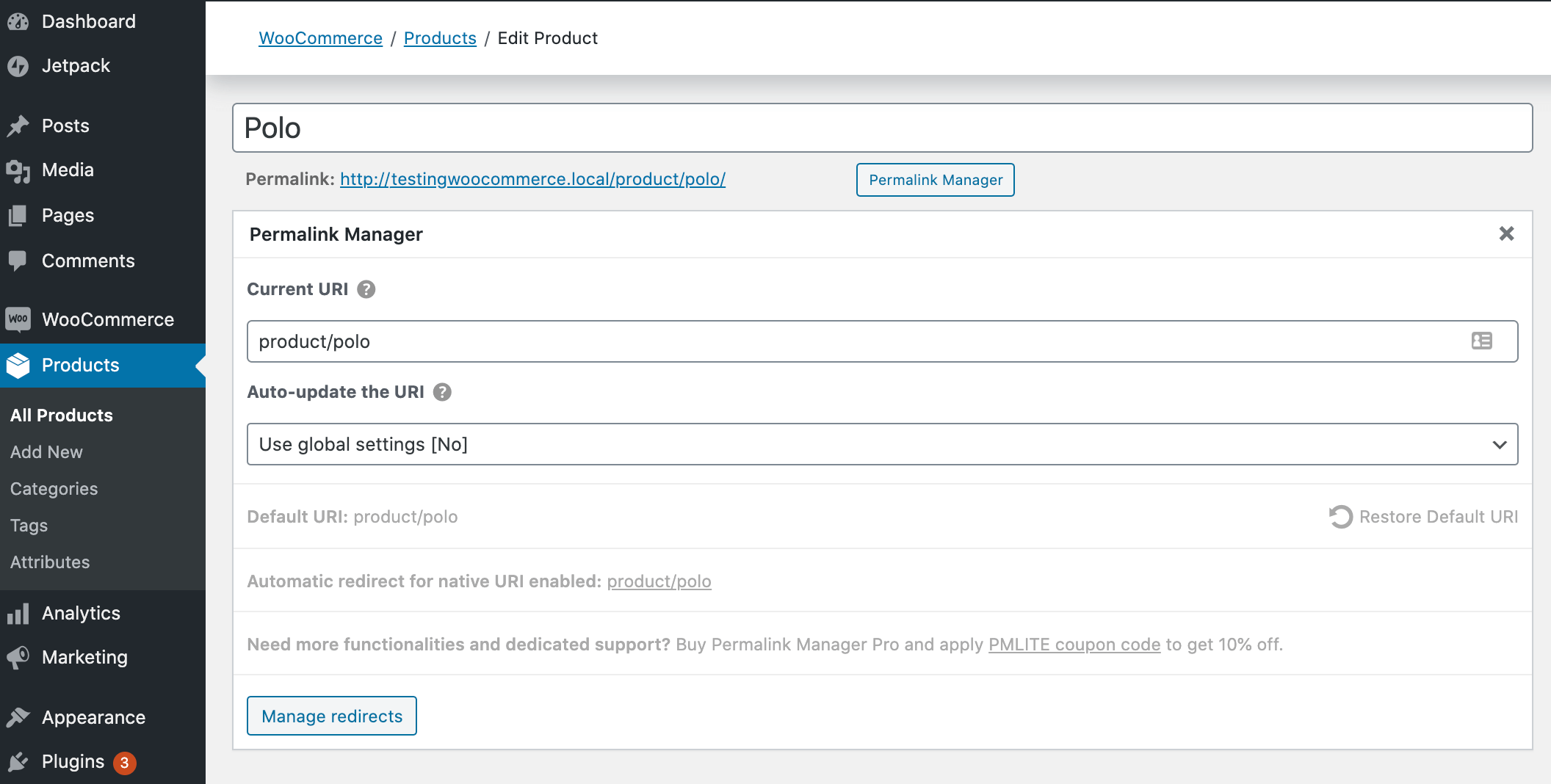 Кредит: неназванный — Мэр WP
Кредит: неназванный — Мэр WPМожно изменить постоянную ссылку поста или страницы до или после публикации контента, но лучше не делать этого после; это особенно актуально для сообщений и страниц, содержащих конфиденциальную информацию. В результате могут быть затронуты все функции старого URL. Чтобы избежать этой проблемы, вам необходимо настроить перенаправление URL-адресов (подробности см. в отдельной статье).
Перенаправление постоянных ссылок WordPress
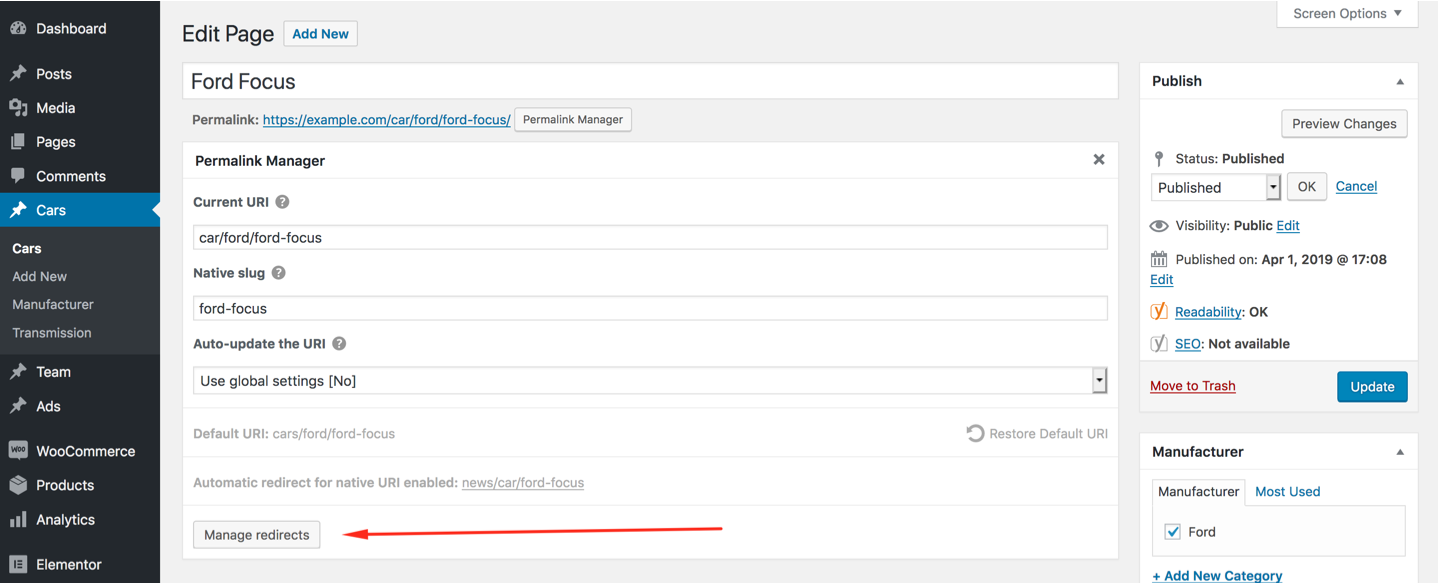 Кредит: permalinkmanager.pro
Кредит: permalinkmanager.proКогда вы меняете структуру постоянных ссылок сайта WordPress, важно настроить перенаправление, чтобы посетители и поисковые системы направлялись на правильные страницы. Существует несколько различных способов настроить перенаправление, но наиболее распространенным является использование плагина, такого как Redirection.
Есть несколько отличных инструментов WordPress, чтобы узнать, как перенаправить сообщение. Чтобы настроить страницу перенаправления WordPress , вы должны сначала установить плагин. Перенаправление не так важно, как страница поисковой оптимизации; Google просто не ценит их так высоко, как поисковую оптимизацию. В результате рекомендуется оставить URL-адреса одинаковыми. Используя плагин для создания перенаправления ссылок, вы можете автоматически настраивать перенаправления на основе изменений ваших слагов и URL-адресов. Например, если слаги поста изменятся, он добавит перенаправление на новый пост. Когда вы перенаправляете набор URL-адресов, вы можете использовать перенаправление с подстановочными знаками, чтобы получить доступ к этим элементам.
Если вы хотите изменить URL-адреса своего сайта WordPress или создать новый пост, вы должны сначала настроить перенаправление. Перенаправление с подстановочными знаками создается с помощью Regex, инструмента, который позволяет создавать расширенные перенаправления. Например, перенаправление с использованием ссылки с подстановочным знаком вернет ту же ссылку из вашей предыдущей структуры на ту же ссылку, созданную с использованием новой структуры.

Постоянные ссылки WordPress: сначала проконсультируйтесь с SEO-специалистом
Прежде чем вносить какие-либо изменения в ваши постоянные ссылки WordPress, проконсультируйтесь с экспертом по SEO, чтобы убедиться, что любые изменения не окажут негативного влияния на ваш сайт.
Постоянные ссылки WordPress
Постоянные ссылки — это уникальные URL-адреса, которые используются для доступа к определенным сообщениям блога и страницам на вашем веб-сайте. По умолчанию WordPress генерирует постоянные ссылки, используя дату и время вашего сообщения или страницы. Однако вы можете изменить настройки постоянной ссылки, чтобы использовать собственную структуру URL-адресов, которая будет более удобочитаемой и удобной для поисковых систем.
Когда вы создаете постоянную ссылку WordPress, вы можете ввести полный URL-адрес публикации или страницы. Когда URL-адрес сайта WordPress относится к определенному фрагменту контента, это относится к постоянному адресу сайта. SEO (поисковая оптимизация) может сильно зависеть от того, как форматируются сообщения WordPress. В WordPress есть несколько способов изменить постоянные ссылки и настройки. Это лучшее место для начала, если вы хотите узнать больше о постоянных ссылках. Вы также можете включить статический текст, если хотите включить текст в каждое сообщение. Вы можете изменить настройки постоянной ссылки для любого поста или страницы, которые уже были опубликованы в WordPress.
Пользовательские структуры для категорий и тегов WordPress можно установить в дополнительных настройках постоянных ссылок WordPress. Когда вы настраиваете ярлыки сообщений перед публикацией контента, вы сможете оптимизировать свою постоянную ссылку после публикации контента. Вы можете изменить постоянную ссылку для публикации, которая уже была опубликована, в разделе «Сообщения» на панели управления WordPress. Первое, что вы должны заметить, это то, что WordPress генерирует уникальные слаги для каждого тега или категории. Вы можете изменить слаги в пользовательской таксономии, если она создана с помощью плагина или если вы создаете свою собственную. Когда вы используете настройку постоянной ссылки WordPress по умолчанию, вы ставите под угрозу поисковую оптимизацию вашего сайта (поисковая оптимизация) и других пользователей. Чтобы оптимизировать каждую запись в блоге для лучших настроек SEO, вы должны изменить настройки постоянных ссылок WordPress.
Цель этой статьи — показать, как максимизировать страницу настроек постоянных ссылок WordPress, чтобы извлечь выгоду из ее мощных настроек SEO. Пользователи могут получить представление о том, какой контент они будут потреблять, как только они нажмут на ссылку, посетив URL-адрес ithemes.com/wordpress-block-patterns-ultimate-guide/. Существуют две различные структуры постоянных ссылок, которые подходят для использования на вашем веб-сайте WordPress. предложения ключевых слов, которые имеют отношение к вашему контенту, а не случайные строки символов в ваших URL-адресах, помогут повысить вашу видимость. Чтобы найти наиболее эффективное ключевое слово, вам необходимо провести базовое исследование ключевых слов. Другой метод получения вариантов ключевых слов — через Google Ads, ранее известную как Adwords. Добавление их к вашим постоянным ссылкам — хороший способ увеличить количество страниц на вашем веб-сайте, просматриваемых рейтинговыми агентствами. Диаграмма — лучший способ структурировать ваш веб-сайт, поскольку она позволяет вам сегментировать категории на основе содержания вашего сайта.
Google вознаграждает веб-сайты, которые предоставляют пользователям контент, который они ищут, в обмен на реферальную ссылку. Название вашего поста должно быть очень близко к заголовку вашего поста и должно напрямую отражать ваш пост. В файлах шаблонов вашей темы есть тег, который необходимо использовать для поиска и ссылки на URL-адрес сообщения. Код тега шаблона необходимо использовать только один раз для каждой ссылки, которую вы предоставляете на любую страницу или публикацию на своем веб-сайте. В дополнение к статическим страницам, архивным страницам и любому содержимому веб-сайта, для которого требуется уникальный URL-адрес, вы можете использовать постоянные ссылки для динамических или архивных страниц. Ваша структура постоянных ссылок WordPress будет служить основой для работы, которую вы выполняете для своих клиентов. Анализ вашего исследования ключевых слов и структурирование веб-сайта может принести только пользу вашим усилиям по SEO. Когда вы научитесь использовать SSL, вы будете лучше осведомлены о своей безопасности. С помощью надежного плагина безопасности WordPress вы можете повысить безопасность своего веб-сайта WordPress.
Где найти постоянные ссылки в WordPress?
Вы можете установить постоянную ссылку по умолчанию, которая будет отображаться в посте или редакторе страницы WP-Admin, выбрав заголовок. Доступ к кнопке редактирования можно получить, нажав на ссылку на постоянную ссылку. При желании вы можете редактировать только слаги.
Как изменить пользовательскую ссылку на страницу в WordPress
Чтобы изменить пользовательскую ссылку на страницу в WordPress, выполните следующие действия: 1. Войдите в свою учетную запись WordPress и перейдите на панель инструментов. 2. На левой боковой панели наведите указатель мыши на раздел «Ссылки» и нажмите «Категории ссылок». 3. Найдите категорию, содержащую пользовательскую ссылку, которую вы хотите изменить, и щелкните ссылку редактирования. 4. В поле «Название» измените название категории. 5. В поле «Слаг» измените слаг категории. 6. В поле «Описание» измените описание категории. 7. Нажмите на кнопку «Обновить». 8. На левой боковой панели наведите указатель мыши на раздел «Страницы» и нажмите «Все страницы». 9. Найдите страницу, на которую вы хотите изменить пользовательскую ссылку, и щелкните ссылку редактирования. 10. В поле «Ссылка» удалите старую пользовательскую ссылку и введите новую. 11.
Первый совет — изменить URL-адрес страницы. Когда вы создаете новую страницу или запись в блоге, WordPress автоматически генерирует URL-адрес для этой страницы. Имейте в виду, что то, что ищет пользователь поисковой системы, может быть той же информацией, что и на вашем сайте. URL-адрес вашего сообщения в блоге или страницы можно изменить с помощью редактора Gutenberg. В верхней части страницы вы увидите поле заголовка, в которое вы вводите заголовок своего сообщения. Нажмите кнопку редактирования на постоянной ссылке, затем переименуйте слаги на странице и сохраните их. Ваш URL определяется как указанные вами слаги. Если вы предоставили URL-адрес другим ранее, вам не нужно будет изменять его в будущем.
Как создать пользовательские ссылки на страницы
Если вместо этого вы хотите создать настраиваемую ссылку на страницу , просто нажмите ссылку «Добавить новую» под публикацией, на которую вы хотите сослаться, и введите нужный URL-адрес в постоянной ссылке публикации. После внесения изменений снова нажмите кнопку «Обновить».
